Как сделать загрузочную флешку windows 7 (1-й способ)
 Установить операционную систему Windows на компьютер можно с установочного диска, а еще можно с флеш-накопителя. Однако для этого необходимо наличие загрузочной флешки с ОС. Многие задают вопрос – а как создать загрузочную флешку с Windows? Существует множество способов создания загрузочного флеш-накопителя, и мы рассмотрим один из самых эффективных.
Установить операционную систему Windows на компьютер можно с установочного диска, а еще можно с флеш-накопителя. Однако для этого необходимо наличие загрузочной флешки с ОС. Многие задают вопрос – а как создать загрузочную флешку с Windows? Существует множество способов создания загрузочного флеш-накопителя, и мы рассмотрим один из самых эффективных.Для создания загрузочной флешки нам понадобится многофункциональная утилита WinSetupFromUSB, которая умеет создавать загрузочное устройство даже с несколькими операционными системами. К примеру, Вы хотите, чтоб на Вашей флешке была установочная ОС Windows 7 и Windows 8. Это все реально с помощью программы WinSetupFromUSB. Более того, данная утилита может запросто создать UEFI флешку Windows 7 или 8, с помощью которой можно устанавливать винду на жесткий диск GPT, или же на обычный диск MBR.
Как сделать загрузочную флешку Windows 7 с помощью winsetupfromusb
Итак, давайте приступим собственно к созданию загрузочной флешки Windows 7. Первым делом необходимо скачать эту программу на официальном сайте по этой ссылке http://www.winsetupfromusb.com/downloads/
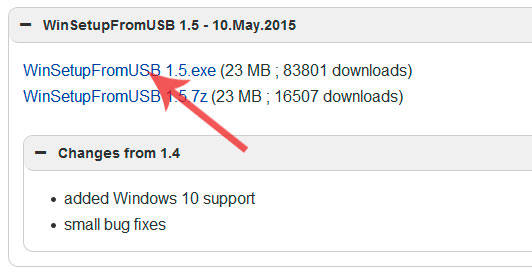
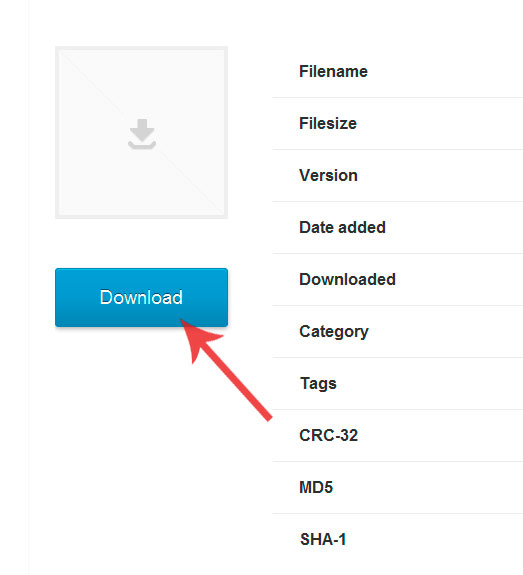
Извлечем файлы этой утилиты в любую папку и переходим в нее. Если хотим сделать загрузочную флешку с 32-х разрядной операционной системой, то запускаем WinSetupFromUSB_1-5.exe, ну а если 64-х битную, то - WinSetupFromUSB_1-5_x64.exe.
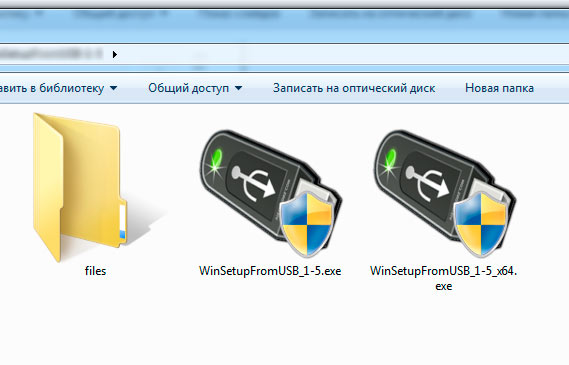
Важно! Если Вы хотите сделать UEFI флешку с Windows 7, то накопитель необходимо форматировать в файловую систему FAT32. Следовательно, образ операционной системы должен весить не более 4 Гигибайт. Почему так? Да потому что система FAT32 не сможет работать с данными, объем которых свыше 4 Гигабайт.
Однако большинству юзеров нужна простая загрузочная флешка с ОС Виндовс 7, то есть в таком случае, образ операционной системы свободно может быть свыше 4 Гигабайт, так как флешка будет отформатирована в NTFS.
Ну что ж, вставляем флешку в USB порт компьютера и запускаем WinSetupFromUSB. Открылось окно программы, и здесь мы можем сразу увидеть нашу флешку, ее название. Ставим параметры, как видно ниже на скрине.
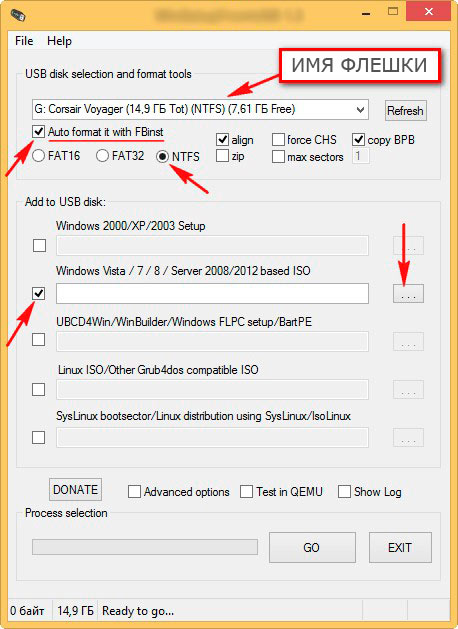
Нажимаем кнопку справа, где необходимо будет указать путь к образу операционной системы. Выйдет такое окно, в том случае, если флешка отформатирована в FAT32, нажимаем ОК.
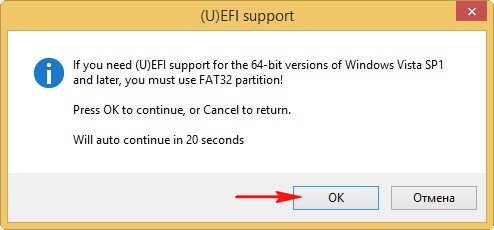
После откроется проводник, где нужно будет найти местоположение образа с Windows 7 и нажать кнопку Открыть
Теперь, когда все параметры выставлены, нажимаем кнопку GO,
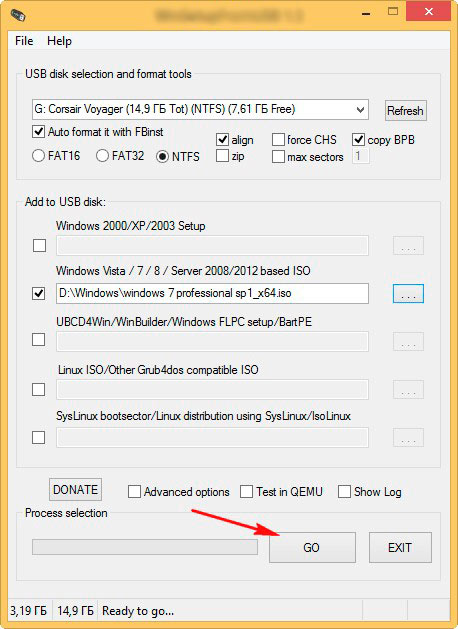
Высветится окно предупреждения, что сейчас начнется процесс создания загрузочной флешки,
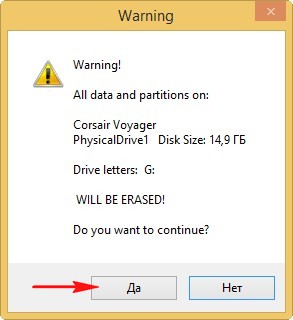
Тут тоже нажмем Да
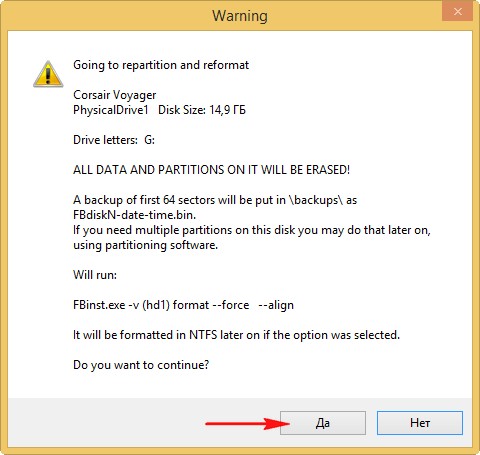
После начнется процесс создания нашей загрузочной флешки Windows 7. Можете заняться пока своими делами. Когда программа закончит выскочит такое окошко, просто нажмем ОК,
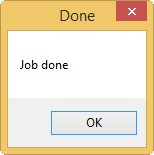
Все - загрузочная флешка с операционной системой создана, поздравляю!
Теперь самое главное: как установить Windows 7 с загрузочной флешки?
Итак, вставляем флешку в компьютер, куда необходимо поставить ОС Windows 7. Далее нам необходимо загрузиться с флешки, которую мы уже создали. Для этого необходимо вызвать так называемое Boot-меню специальной клавишей на клавиатуре, в котором можно указать с какого устройства будет осуществлена загрузка. Ниже приведена таблица, где Вы сможете найти в зависимости от производителя Вашей материнской платы клавишу вызова меню загрузки.
При старте компьютера нажимаем клавишу вызова Boot-меню, после чего появится похожее окно,
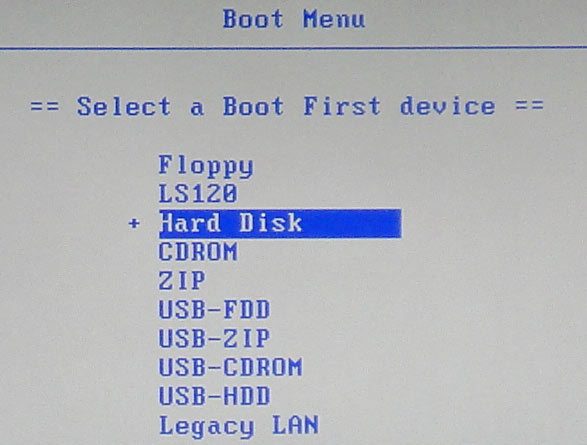
или
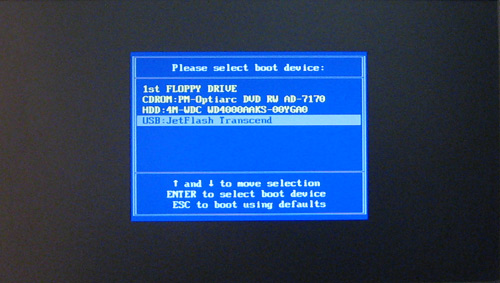
Выбираем нашу флешку, и нажимаем Enter. Появится окно загрузчика GRUB4DOS, где выберим самый первый вариант,
Далее выбираем Windows 7
После этого начнется процесс установки операционной системы Windows 7 с флешки.
Как установить Windows 7 я уже писал, так что если в первый раз ставите Виндовс, то рекомендую почитать.
Если Вы хотите создать UEFI флешку Windows 7, то в окне программы WinSetupFromUSB поставьте галочку не на в NTFS, а на FAT32.
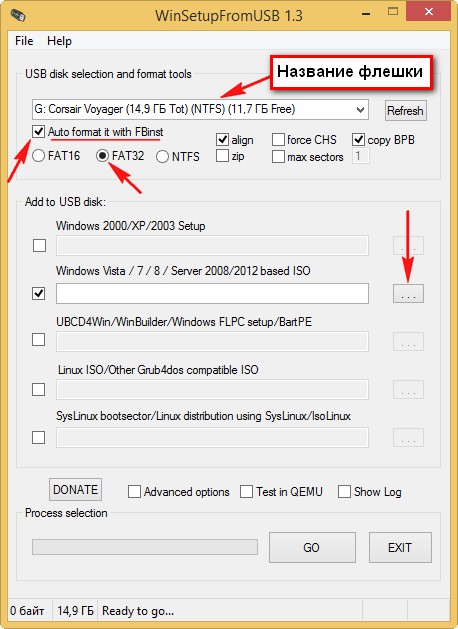
А далее все проделываете как описано выше. На этом все, надеюсь, моя статья оказалась Вам полезна!
Рейтинг:
(голосов:6)
Предыдущая статья: Пропала языковая панель в Windows 7 как вернуть
Следующая статья: Как запаролить папку на компьютере
Следующая статья: Как запаролить папку на компьютере
Не пропустите похожие инструкции:
Популярное
Авторизация






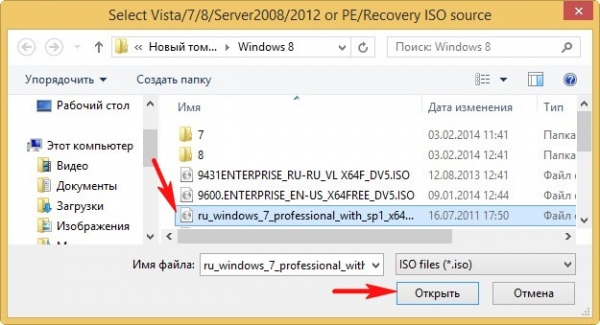
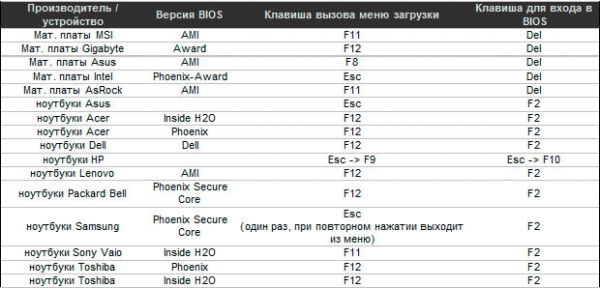

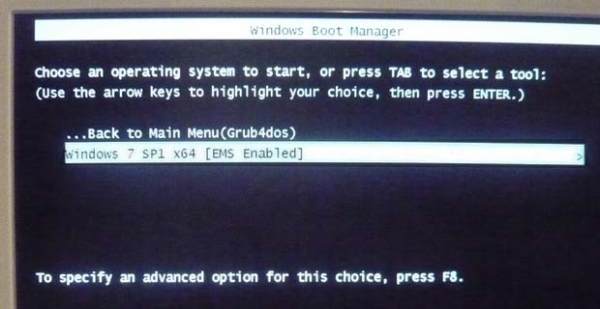
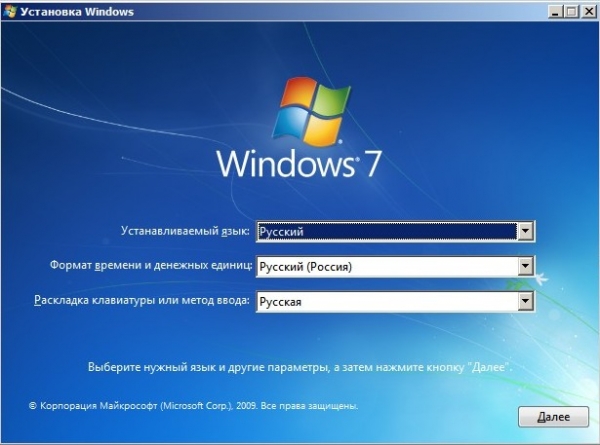




















Добавить комментарий!